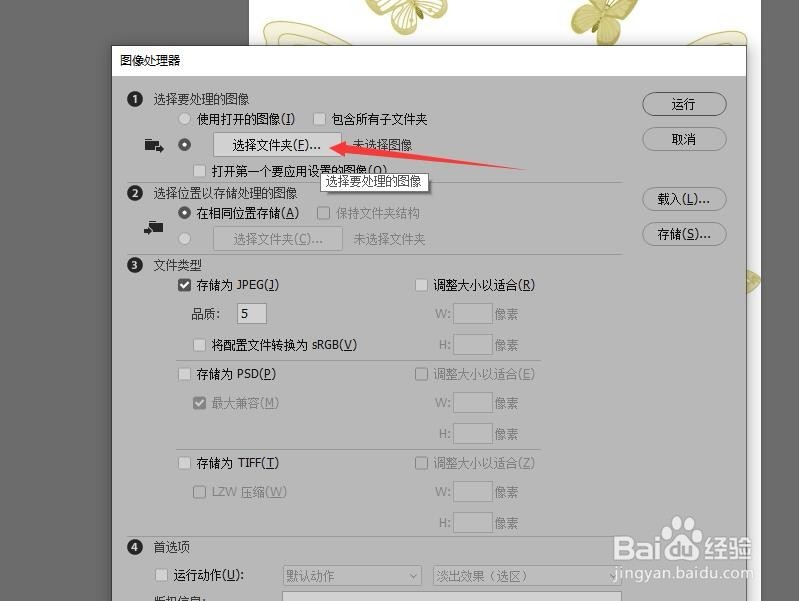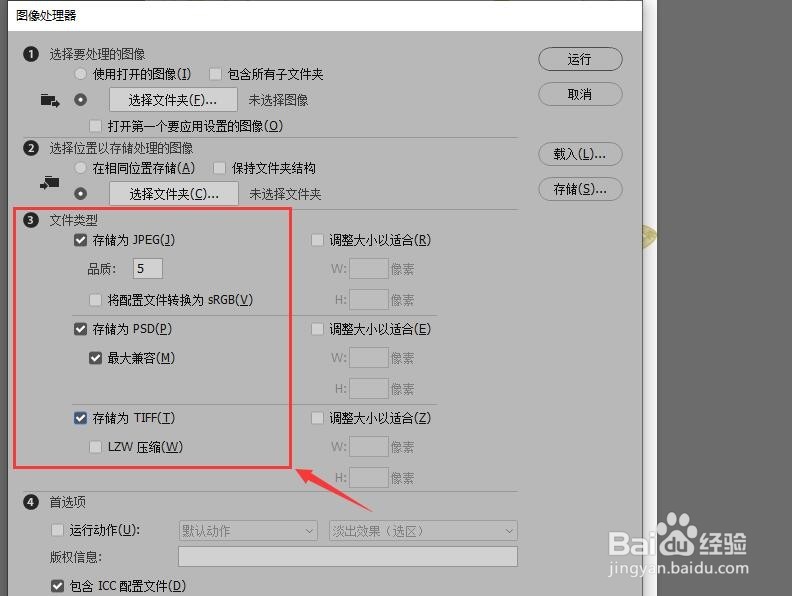1、在菜单栏中单击【文件】按钮,下拉菜单中选择【脚本】,然后单击【图像处理器】就可以打开图像处理器对话框。
2、使用打开的图像,如果要进行转换图像文件已经打开,可以选择该项确定要处理的目标。
3、选择文件夹,单击后可以在弹出的对话框中选择存放了要处理图像的文件夹,然后再选择图像。
4、在相同位置存储,选中后,会在当前处理的文件夹下建立一个子文件夹,存放转换后的图像文件。
5、选择文件夹,单击后会弹出对话框,选择要存放处理后的图像文件夹。
6、文件类型区域,勾选后,就是需要转换的类型。
7、勾选【调整大小以合适】复选框,可以设置,输出图像文件的最大宽度和最大高度。
8、选择【运行动作】,可以在下拉菜单中选择需要对图像进行处理的动作。
9、在版权信息输入框中,可以输入,版权说明等信息。